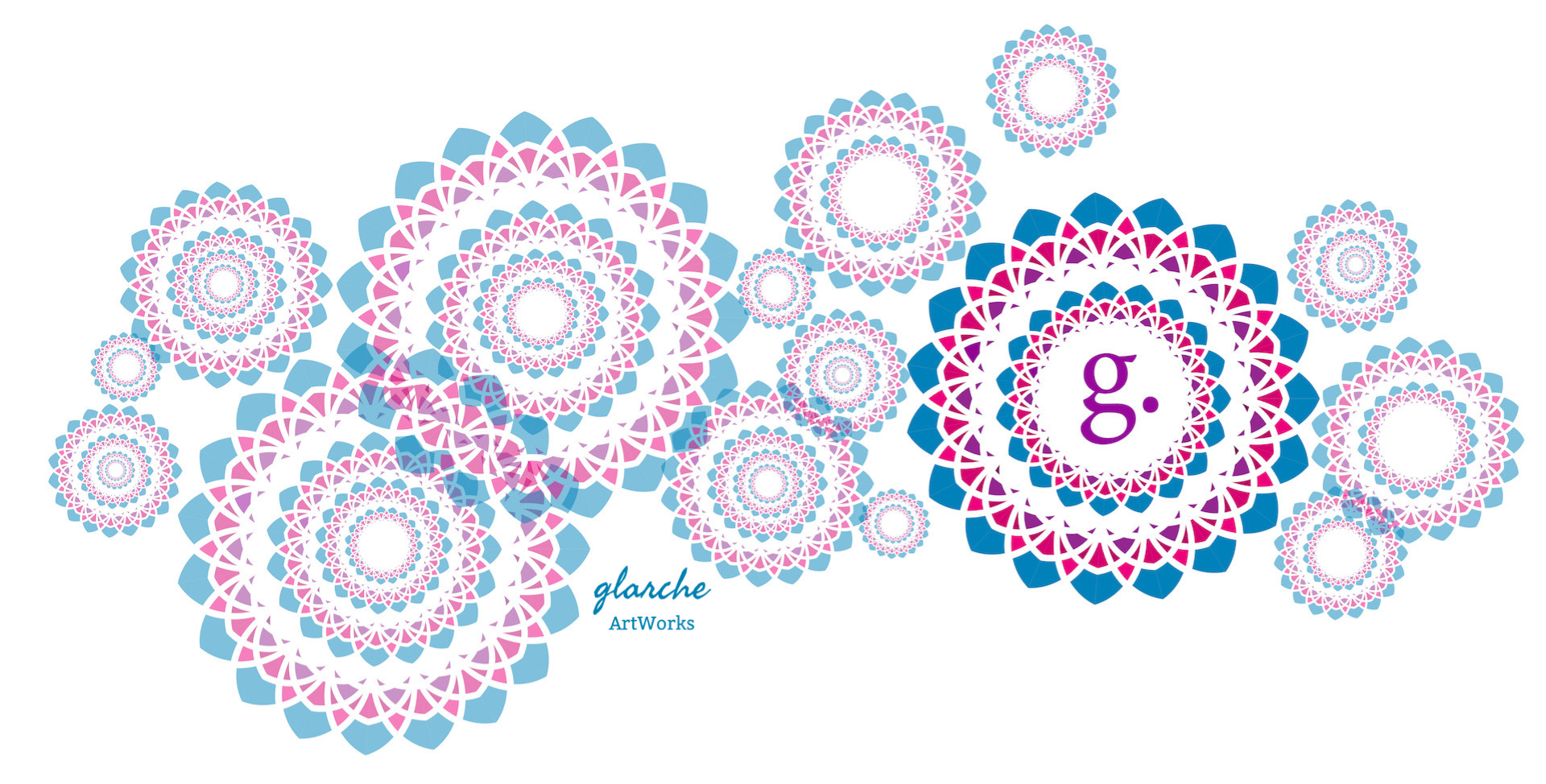乾かない水彩ブラシでイラストを描こう
Adobe Fresco は、リアルな水彩絵の具の滲み具合を再現した、ライブブラシが魅力です。
アナログの水彩画を書いたことがある方なら、とても興味深いのではないしょうか?
しかし、水彩画が描ける人も描いたことがない人も、デジタルの水彩ってどうなの?
まして、Apple Pencil と筆先は全く別物と思いませんか?
このチュートリアルは、水彩絵の具の滲み具合を確かめながら、ライブブラシの感覚になれる為に楽しんでみてください。
初心者必見!超簡単な水彩イラストの描き方
絵を描くときに下書きをして、その絵柄に合わせて絵の具をはみ出さないように塗る方法。
アナログの考え方を一旦忘れましょう。
特にAdobe Frescoは、意図的に「レイヤーを乾かす」で乾かさない限り、永遠に滲む水彩ブラシが特徴です。
マスクを使うことで水彩の滲みを気にせずに塗れる
イラストの描き方は、デジタル、アナログ問わず様々な技法があります。
今回は、初心者でも簡単に雰囲気のある水彩イラストが描ける方法をご紹介してみました。
大まかな手順は、お花の絵を黒塗りで描き、レイヤーにマスクを描けることで、その上から塗る色がはみ出さないという単純な原理です。
「マスク」とは「マスキング」と言い換えればわかりやすいですね?
対象となる部分以外は塗らないように覆ってしまうという解釈で良いでしょう。
Adobe Frescoで描くお花の水彩イラスト
このチュートリアルは、水彩絵の具の滲み具合を確かめながら、ライブブラシの感覚になれるように楽しんでみてください。
YouTubeと合わせて参照すると、より理解して頂けるのでおすすめします。
ベクターブラシを使ってベタ塗りのお花を描く
まず、ベクターブラシの「ジッター大」を使ってお花の茎を描きながら、全体の位置を決めます。
茎が描けたら、それぞれに葉っぱを付け足します。
葉っぱは黒塗りをしてくださいね。
続いて、葉っぱとお花を分けて描きたいので、新規レイヤーを追加します。
花びらは、黒く塗りつぶすところと白抜きのところを作ってデザインのがおすすめです。
水彩ブラシで思う存分滲みを楽しむ
お花と葉っぱのレイヤーの上に新規レイヤーを追加して水彩ブラシで好きなように色付けをしてみましょう。
ライブブラシの「水彩」から「水彩ウォッシュソフト」を選びます。
このイラストの技法だと、細かいことは気にせずに水彩ブラシの滲が味わえます。
先に描いたお花の上から、大胆にはみ出しながら楽しんで色付けしてみてください。
お花のレイヤーにマスクをかける方法
はじめに描いたお花の上にある水彩レイヤーをクリックして選んだ状態で、右の矢印が下を向いた四角いマークをクリックしてください。
これで、はみ出さない水彩イラストができます。
ほんとに、超簡単なテクニックです。
マスクはアイディア次第で応用が効くので、いろいろ試してみてください。
水彩イラストを仕上げるための細かいテクニック
水彩イラストのクオリティを上げるには、ただ滲みを重ねるだけでは物足りないですね。
Adobe Frescoの水彩ブラシは、アナログよりも水量やブラシサイズの調整がしやすく陰影がつけやすくておすすめです。
詳しくは、動画の方がわかりやすいので、YouTubeから仕上げのテクニックを参照してみてください。